|
NTFS 是一款可以帮助mac用户安装Windows系统的硬盘管理工具,其中NTFS提供免费试用体验,不过如果想使用正式版ntfs的用户就要激活的,对于很多出现不能激活的用户,今天小编就整理了相关的教程,感兴趣的小伙伴不要错过了哦! 图1:邮件内容截图 具体操作如下: 一、卸载NTFS for Mac 两大卸载方法: 方法1:从安装包卸载 1、双击已安装版本的安装包,在向导中双击“卸载NTFS for Mac OS X”按钮。 图2:卸载应用 2、弹出提醒是否确定卸载,点击“卸载按钮”。 图3:确认卸载 3、重新启动操作系统后,软件就会完成卸载。 图4:重启电脑 方法2:从软件中卸载 1、打开软件界面,点击进入【设置】界面,点击“卸载”按钮。 图5:点击卸载按钮 2、提示确认卸载,点击“好”。 图6:确认卸载 3、卸载成功,弹出成功界面提示框。 图7:成功卸载 二、正确激活NTFS for Mac 1、软件试用过期后,启动NTFS for Mac点击【激活】界面,点击界面中的“激活”按钮,开始激活。 图8:激活界面 2、弹出Paragon用户账户登录框创建登录,如果不需要则可以直接点击“跳过”继续激活。 图9:登录账号 3、随后,向输入框中正确输入NTFS for Mac激活码,输入后“激活”按钮会立即变为可点,直接点击便可激活。 图10:输入序列号 4、提示成功激活。 |
正在阅读:找不到NTFS for Mac激活按钮解决办法找不到NTFS for Mac激活按钮解决办法
2017-05-26 10:23
出处:其他
责任编辑:wenjunhao

- 软件版本:Pro 5.0
- 软件大小:1.55MB
- 软件授权:共享
- 适用平台: Win2000 WinXP Win2003
- 下载地址://dl.pconline.com.cn/download/895975.html
相关文章
ntfs for mac传输和删除数据的操作流程
ntfs for mac卸载详细步骤
ntfs for mac更新软件版本的方法
paragon ntfs for mac中的认证功能怎么使用 paragon ntfs for mac中的认证功能使用方法
paragon ntfs for mac如何卸载 paragon ntfs for mac卸载方法
ntfs for mac U盘阻止病毒入侵的方法
ntfs for mac激活方法说明
Paragon NTFS For Mac如何换机使用 Paragon NTFS For Mac换机使用方法
ntfs for mac激活按钮找不到怎么办
将U盘FAT32格式转换为NTFS格式的操作介绍
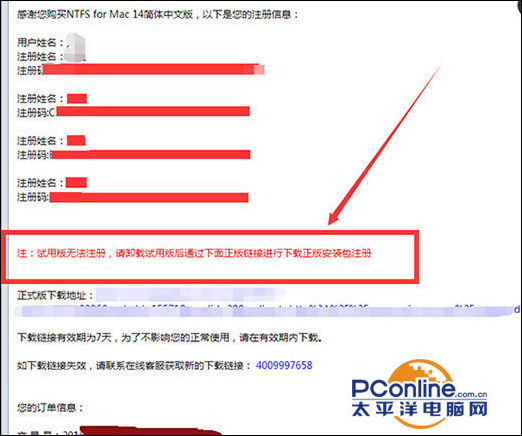

 西门子(SIEMENS)274升大容量家用三门冰箱 混冷无霜 零度保鲜 独立三循环 玻璃面板 支持国家补贴 KG28US221C
5399元
西门子(SIEMENS)274升大容量家用三门冰箱 混冷无霜 零度保鲜 独立三循环 玻璃面板 支持国家补贴 KG28US221C
5399元 苏泊尔电饭煲家用3-4-5-8个人4升电饭锅多功能一体家用蓝钻圆厚釜可做锅巴饭煲仔饭智能煮粥锅预约蒸米饭 不粘厚釜 4L 5-6人可用
329元
苏泊尔电饭煲家用3-4-5-8个人4升电饭锅多功能一体家用蓝钻圆厚釜可做锅巴饭煲仔饭智能煮粥锅预约蒸米饭 不粘厚釜 4L 5-6人可用
329元 绿联65W氮化镓充电器套装兼容45W苹果16pd多口Type-C快充头三星华为手机MacbookPro联想笔记本电脑配线
99元
绿联65W氮化镓充电器套装兼容45W苹果16pd多口Type-C快充头三星华为手机MacbookPro联想笔记本电脑配线
99元 KZ Castor双子座有线耳机入耳式双单元HM曲线发烧HiFi耳返耳麦
88元
KZ Castor双子座有线耳机入耳式双单元HM曲线发烧HiFi耳返耳麦
88元 格兰仕(Galanz)【国家补贴】电烤箱 家用 40L大容量 上下独立控温 多层烤位 机械操控 烘培炉灯多功能 K42 经典黑 40L 黑色
260.9元
格兰仕(Galanz)【国家补贴】电烤箱 家用 40L大容量 上下独立控温 多层烤位 机械操控 烘培炉灯多功能 K42 经典黑 40L 黑色
260.9元 漫步者(EDIFIER)M25 一体式电脑音响 家用桌面台式机笔记本音箱 蓝牙5.3 黑色 520情人节礼物
109元
漫步者(EDIFIER)M25 一体式电脑音响 家用桌面台式机笔记本音箱 蓝牙5.3 黑色 520情人节礼物
109元












